2022/4/1 更新
剛剛發現還有人在看這篇文章,這里更新一下,VSCode 從1.48版本開始已經內置了同步功能,可以不用再使用Settings Sync插件了。
點擊左下角的用戶或者設置的 Sign in to Sync Setting,使用GitHub或者Microsoft賬戶登錄,就能開啟同步功能。
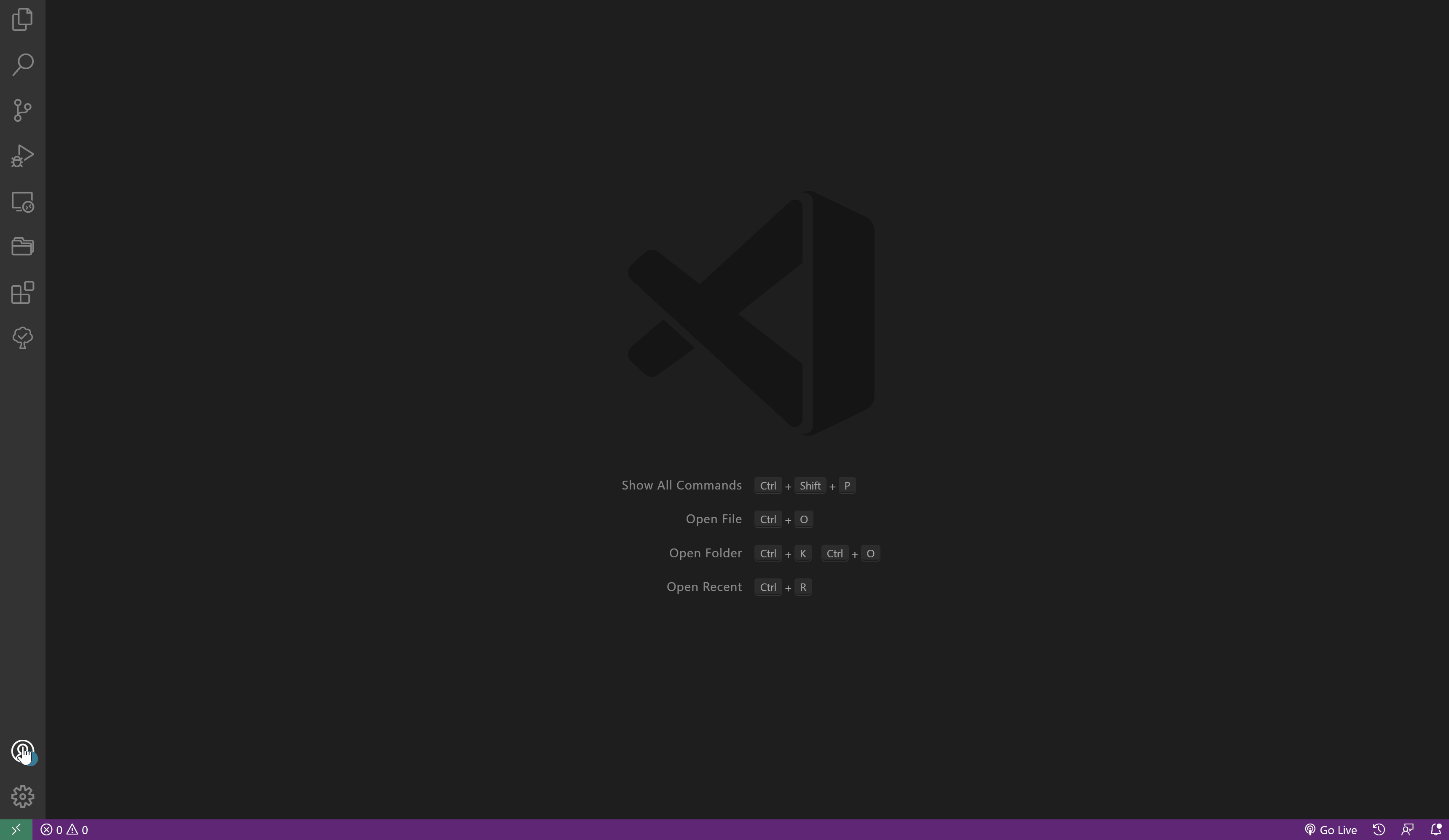
登錄后在用戶或者設置中點擊Settings is Sync on 設置同步選項

當前演示版本1.66,此版本優化了登錄體驗,因為我的chrome瀏覽器上已經登錄了GitHub,所以這里可以看出幾乎是秒登錄。
以下內容已經過時,僅供參考
在公司的電腦上配置好了vscode,插件,用戶片段,設置等,回家加班的時候發現還要重新配置,或者買了新電腦,想把配置移植過來,VSCode擴展 setting sync 可以很好的幫助我們完成這項工作,它將配置上傳到 github gist 上保存,并在需要的時候進行下載,所以我們需要一個GitHub賬號。
設置 Github Person Access Token
這一步其實有點多余,新版的插件會自動給我們注冊一個token,當然如果需要保存不同設置的話可以手動注冊多個token并設置不同的描述。
進入這個頁面,https://github.com/settings/tokens,點擊generate new token

然后填寫token描述,勾選gist,點擊generate token提交
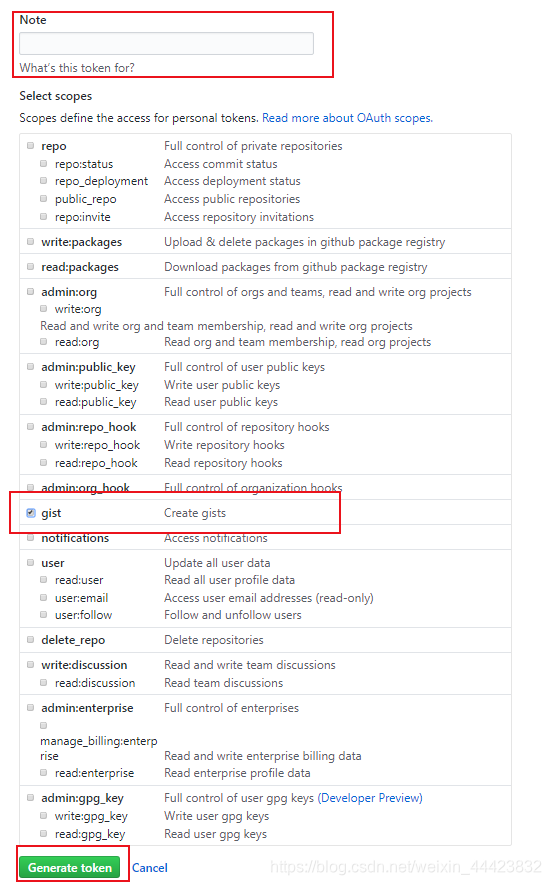
提交之后會生成一個 access token,保存這個token
VSCode 安裝拓展 Settings Sync
在 VSCode 拓展中搜索 Settings Sync 并安裝,安裝好了之后會出現下面這個界面,左邊是更新內容,不用管它,重點是右邊Configuration(配置),點擊下面的 LOGIN WITH GITHUB 登錄GitHub,登錄完成,如果之前沒有使用過設置的話,插件會給一個新token,但是我們之前注冊過一個,在獲取令牌處填入之前申請的token
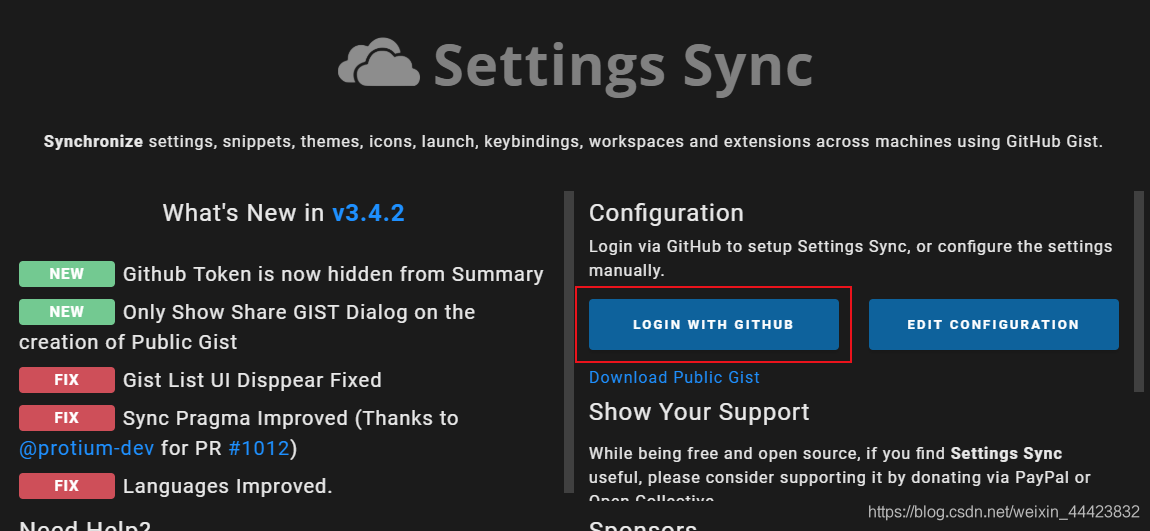
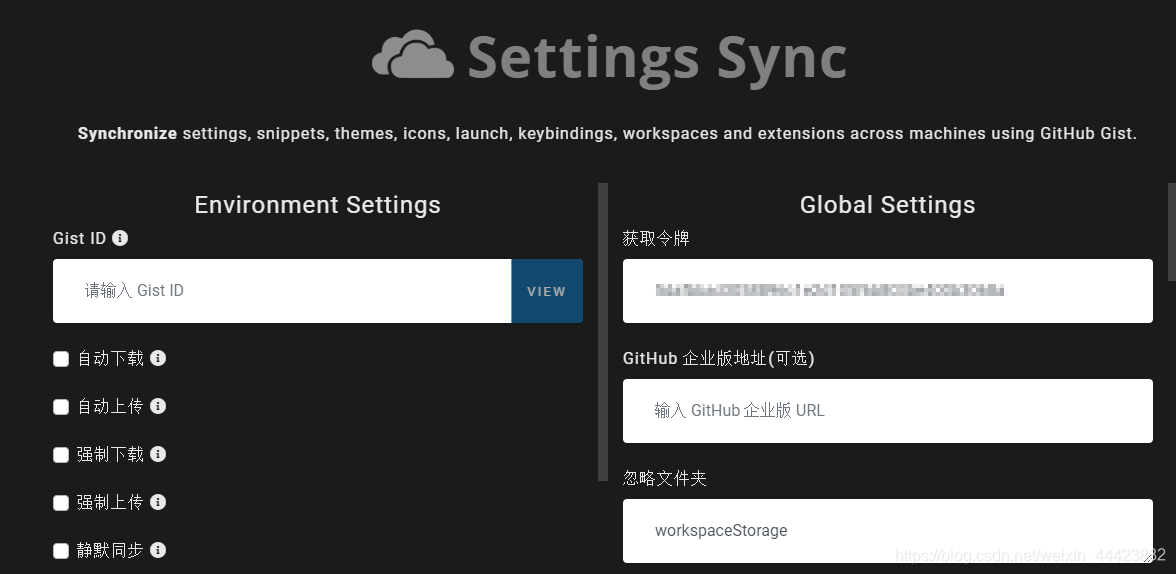
上傳配置到 Github Gist
打開 VSCode ,ctrl(mac 是 command) + shift + p,輸入 sync,點擊 Sync: Upload / Update Settings,等到上傳完成就好。
(如果之前沒有使用vscode登錄到GitHub,界面會跳轉到登錄界面)
下載配置
同樣在新電腦上安裝擴展 Settings Sync,并在vscode中登錄到GitHub,
ctrl(mac 是 command) + shift + p,輸入 sync,點擊 Sync: Upload / Update Settings
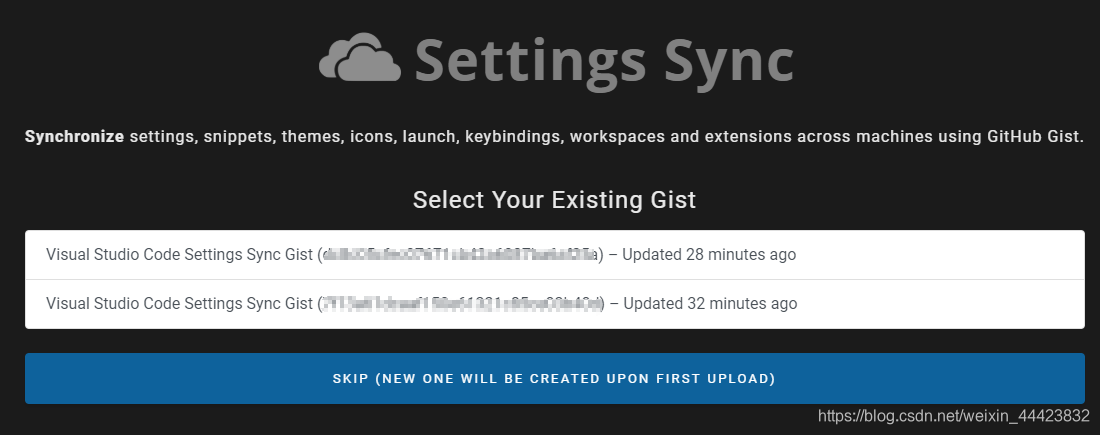
選擇要下載的配置就好了
踩坑
有的時候點了上傳下載沒反應,界面跳到設置界面,那么需要重新點擊 LOGIN WITH GITHUB 完成操作
)
)




)

:Realm授權)

![[LeetCode][Java] Unique Paths II](http://pic.xiahunao.cn/[LeetCode][Java] Unique Paths II)








的用法)